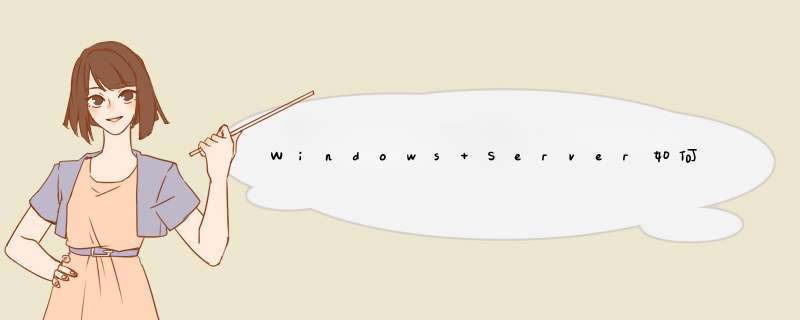
2. 添加角色和功能
3. 开始之前
4. 安装类型
5. 服务器选择
6. 服务器角色,勾选Active Directory域服务
7. 功能。.NET Framework3.5/4.5 都安装即可。
8. AD DS
9. 确认
10. 结果
1. 将服务器升级为域控制器
2. 部署配置,添加新林,输入自定义根域名。
3. 域控制器选项
4. DNS选项,忽略提示。
5. 其他选项,确认自定义NetBIOS域名。
6. 选择文件路径
7. 查看选项
8. 先决条件检查
错误提示解决方案:
(1) 设置administrator用户密码。
(2) 以管理员身份运行 Windows PowerShell,输入 net user administrator /passwordreq:yes
(3) 重新检查先决条件,先点击“查看路径”,再点击“先决条件检查”。
9. 结果
安装完成后服务器重启,即可登录到域。
1. 将主机DNS设置为域服务器IP地址
2. 我的电脑->右键->属性->高级系统设置->计算机名->更改->隶属于域->输入域名
3. 根据提示重启主机即可。
方法步骤如下:
1、首先打开网络连接,右击打开【属性】。
2、在界面内找到(TCP/IPV4)选项并单击,再在界面内找到属性选项并单击打开。
3、把DNS手动改成域服务器的IP地址。
4、右击我的电脑打开【属性】。
5、在计算机名、域工作设置中点击【更改设置】。
6、打开系统属性,点击【更改】按钮。
7、选择域,并输入在域服务器创建时的域的名称即可。
把计算机加入域的步骤首先,更改客户端计算机(要加入到域中的计算机)的DNS,使其指向域控制器。
打开服务器管理器,选择,更改系统属性,
在弹出的计算机属性对话框中点击【更改】,
选择“域”,输入创建的域名称。
如果DNS设置成功,会提示输入密码对话框,这时我们需要输入一位已经在域中的用户的用户名和密码,并不一定是管理员。
当输入的用户名和密码验证通过后就可以成功加入到域中了。
欢迎分享,转载请注明来源:夏雨云

 微信扫一扫
微信扫一扫
 支付宝扫一扫
支付宝扫一扫
评论列表(0条)